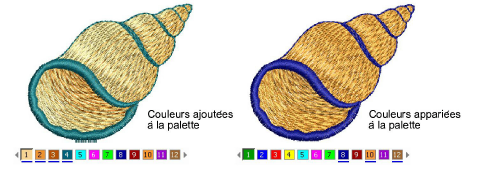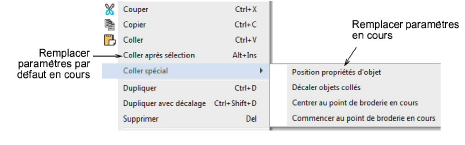Copier et coller des objets
Vous pouvez copier des objets pour créer de multiples objets identiques ou pour insérer des objets tirés d’autres dessins. Couper-coller change la séquence de broderie du dessin.
Pour copier et coller des objets...
3Sélectionnez l’objet (ou les objets) et cliquez sur Copier ou pressez les touches Ctrl+C. L’objet sélectionné est copié dans le presse-papiers.
3Ou bien, changez les options Insérer fichier de broderie au moyen du dialogue Options > Général. Par défaut, lorsque vous insérez un dessin de broderie, les couleurs sont ajoutées à la palette de couleurs courante.
3Vous pouvez également changer les options Coller via le dialogue Options > Editer.
3Éventuellement, déplacez-vous dans la séquence de points de broderie jusqu’à l’endroit où vous voulez insérer les objets. Sinon, il sera placé à la fin de la séquence de points de broderie.
3Cliquez sur l’icone Coller. L’objet est collé selon les paramètres en cours.
3Vous pouvez également utiliser la commande Coller après sélection pour remplacer les paramètres par défaut en cours et coller directement après l’objet sélectionné dans la séquence de points de broderie.
3Vous pouvez également utiliser le dépliant Coller spécial pour remplacer les paramètres de position de collage en cours. Des raccourcis clavier sont disponibles : Assurez-vous qu’il n’existe qu’une seule copie d’un objet pour la même position dans le dessin. Si un objet est collé deux fois au même endroit, il sera brodé deux fois.
Sujets connexes...
3Options de coller et dupliquer
3Définir le maniement des couleurs de fil pour fichiers insérés
3Mettre en séquence des objets de broderie
3Transformer des objets